电脑桌面图标去除箭头方法 去掉电脑桌面快捷方式箭头的步骤
电脑桌面图标去除箭头方法,电脑桌面上的图标非常常见,然而有些用户会发现桌面上的快捷方式会有一个箭头指向它们,这个箭头经常让桌面显得凌乱,因此有很多用户想要去掉它。不过许多人并不知道如何去除这个箭头,今天我们就来讲一下如何去掉电脑桌面快捷方式箭头的步骤。
详细方法如下:
方法一:
1、首先,我们同时按电脑键盘”win+R“,如图所示。

2、”运行窗口“就出来了,接着在空白栏输入cmd /k reg delete "HKEY_CLASSES_ROOTlnkfile" /v IsShortcut /f & taskkill /f /im explorer.exe & start explorer.exe,点击”确定“,如图所示。
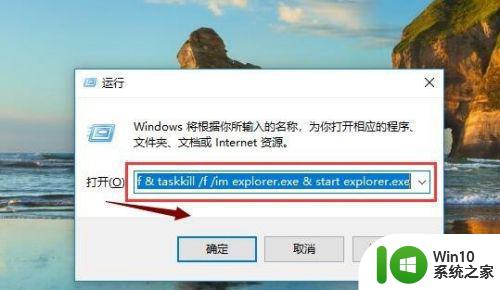
3、回到电脑桌面,我们发现电脑桌面图标的快捷箭头就没有了。
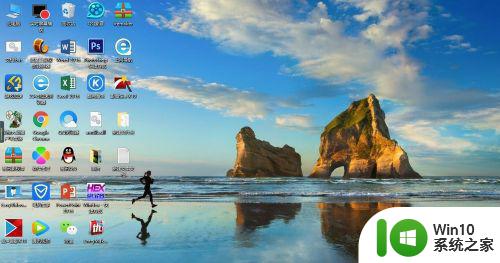
方法二:
1、打开记事本,新建空白文档,复制以下这些字符,并且粘贴到文档里:
@echo off
color 2
reg delete HKCRlnkfile /v IsShortcut /f
reg delete HKCRpiffile /v IsShortcut /f
reg delete HKCRInternetShortcut /v IsShortcut /f
taskkill /f /im explorer.exe && explorer
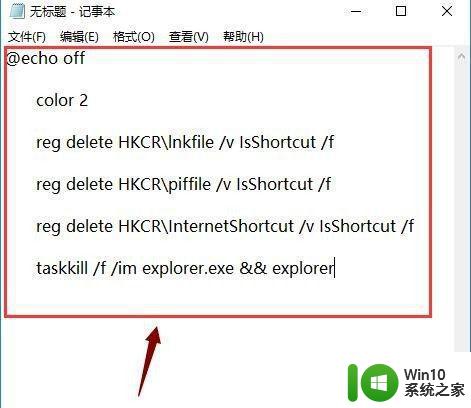
2、接着点击”文件“,保存文档到桌面,文件扩展名要改成”bat“。
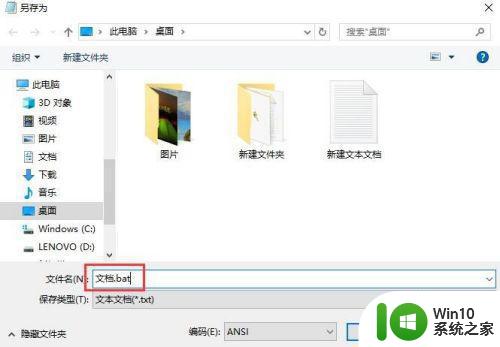
3、在电脑桌面找到文档,鼠标双击它,桌面图标的快捷箭头就没有了。
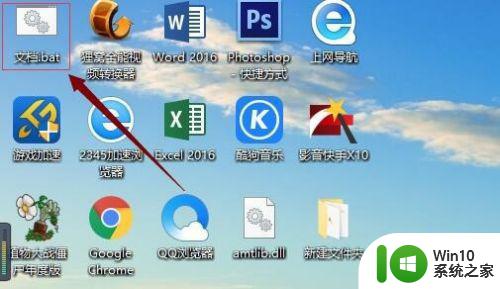
方法三:
1、打开电脑管家,点击”工具箱“,找到”电脑诊所“并点击。
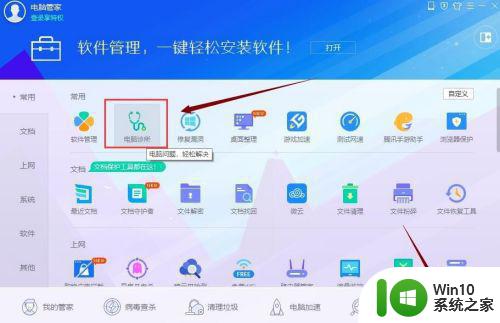
2、接着,我们在”电脑诊所“界面找到”桌面图标“,点击”快捷方式“。
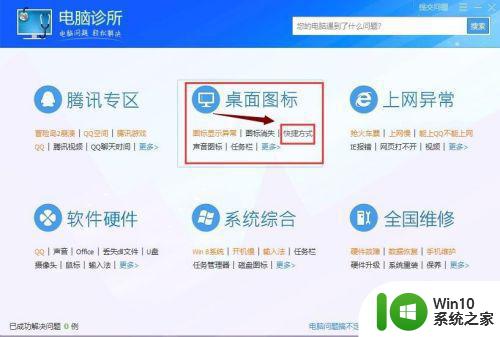
3、最后,我们在下图界面点击”去除快捷方式小箭头“,电脑桌面图标的快捷箭头就去除了。
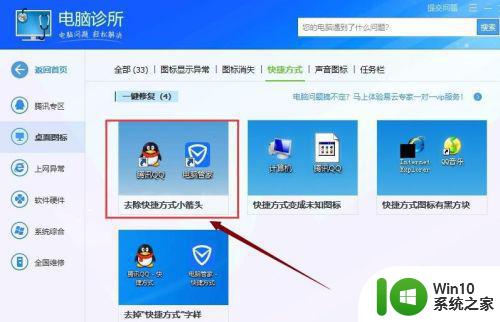
以上是电脑桌面图标去除箭头的方法,按照小编的步骤操作,就可以去掉电脑桌面快捷方式上的箭头了,希望这些步骤能对需要的用户有所帮助。
电脑桌面图标去除箭头方法 去掉电脑桌面快捷方式箭头的步骤相关教程
- 桌面图标小箭头怎么去掉 桌面图标去掉箭头的方法
- win8去掉快捷箭头的方法 win8如何取消桌面图标上的快捷箭头
- 如何在Windows系统中去除桌面快捷方式的小箭头 怎样去掉电脑图标上的箭头符号
- 电脑怎么取消桌面快捷方式箭头 电脑如何去掉桌面快捷方式箭头
- 如何去除快捷方式箭头 桌面快捷方式箭头如何隐藏
- 电脑快捷标志怎么去掉 桌面图标快捷箭头如何隐藏
- 去除桌面快捷方式小箭头的方法 如何去除桌面快捷方式小箭头
- 怎么取消桌面快捷 Windows桌面图标去掉快捷箭头方法
- 如何去除快捷方式的小箭头 如何去掉桌面快捷方式的箭头
- windows电脑图标去掉箭头方法 如何在桌面上去掉电脑图标上的小箭头
- 取消电脑桌面图标箭头方法 桌面图标箭头如何清除
- 桌面图标去除小箭头的方法 如何消除电脑桌面图标上的小箭头
- U盘装机提示Error 15:File Not Found怎么解决 U盘装机Error 15怎么解决
- 无线网络手机能连上电脑连不上怎么办 无线网络手机连接电脑失败怎么解决
- 酷我音乐电脑版怎么取消边听歌变缓存 酷我音乐电脑版取消边听歌功能步骤
- 设置电脑ip提示出现了一个意外怎么解决 电脑IP设置出现意外怎么办
电脑教程推荐
- 1 w8系统运行程序提示msg:xxxx.exe–无法找到入口的解决方法 w8系统无法找到入口程序解决方法
- 2 雷电模拟器游戏中心打不开一直加载中怎么解决 雷电模拟器游戏中心无法打开怎么办
- 3 如何使用disk genius调整分区大小c盘 Disk Genius如何调整C盘分区大小
- 4 清除xp系统操作记录保护隐私安全的方法 如何清除Windows XP系统中的操作记录以保护隐私安全
- 5 u盘需要提供管理员权限才能复制到文件夹怎么办 u盘复制文件夹需要管理员权限
- 6 华硕P8H61-M PLUS主板bios设置u盘启动的步骤图解 华硕P8H61-M PLUS主板bios设置u盘启动方法步骤图解
- 7 无法打开这个应用请与你的系统管理员联系怎么办 应用打不开怎么处理
- 8 华擎主板设置bios的方法 华擎主板bios设置教程
- 9 笔记本无法正常启动您的电脑oxc0000001修复方法 笔记本电脑启动错误oxc0000001解决方法
- 10 U盘盘符不显示时打开U盘的技巧 U盘插入电脑后没反应怎么办
win10系统推荐
- 1 番茄家园ghost win10 32位旗舰破解版v2023.12
- 2 索尼笔记本ghost win10 64位原版正式版v2023.12
- 3 系统之家ghost win10 64位u盘家庭版v2023.12
- 4 电脑公司ghost win10 64位官方破解版v2023.12
- 5 系统之家windows10 64位原版安装版v2023.12
- 6 深度技术ghost win10 64位极速稳定版v2023.12
- 7 雨林木风ghost win10 64位专业旗舰版v2023.12
- 8 电脑公司ghost win10 32位正式装机版v2023.12
- 9 系统之家ghost win10 64位专业版原版下载v2023.12
- 10 深度技术ghost win10 32位最新旗舰版v2023.11